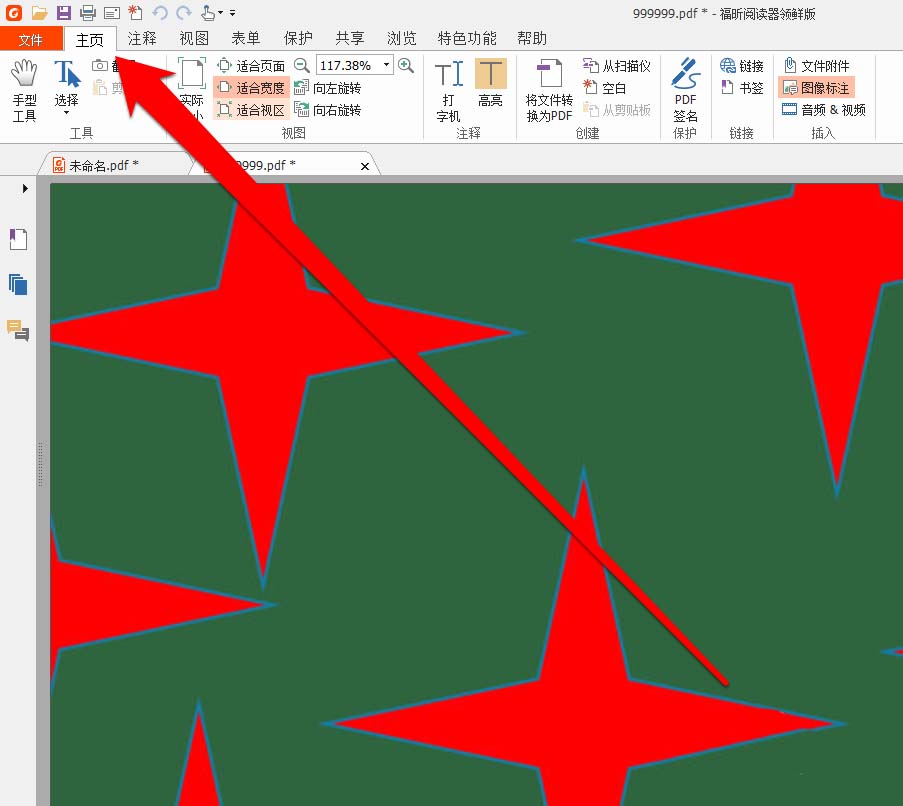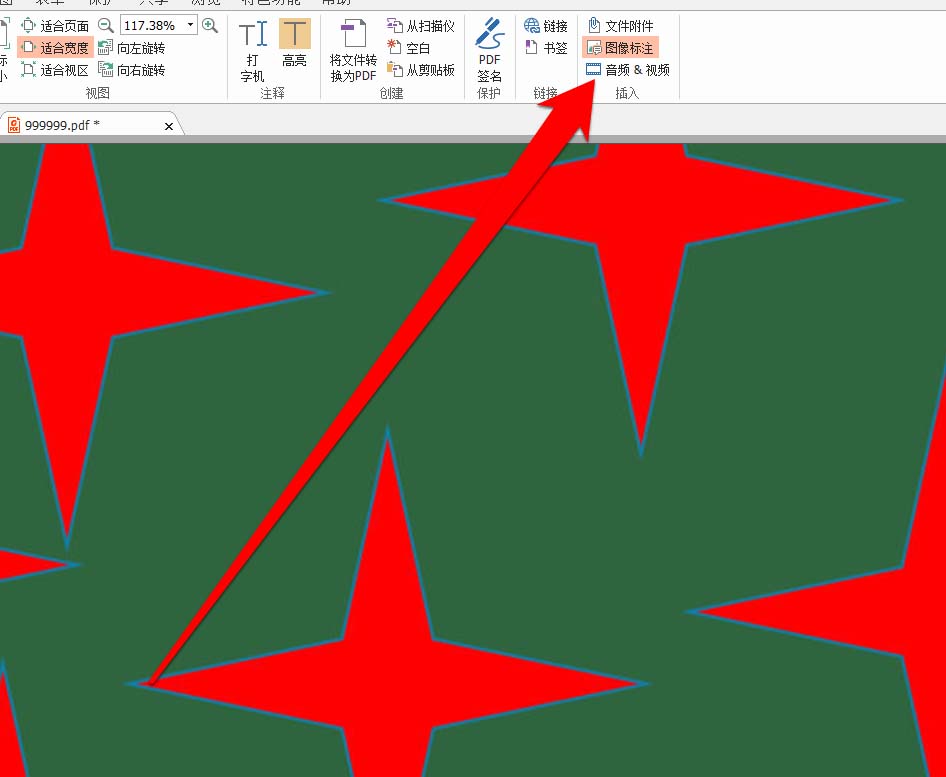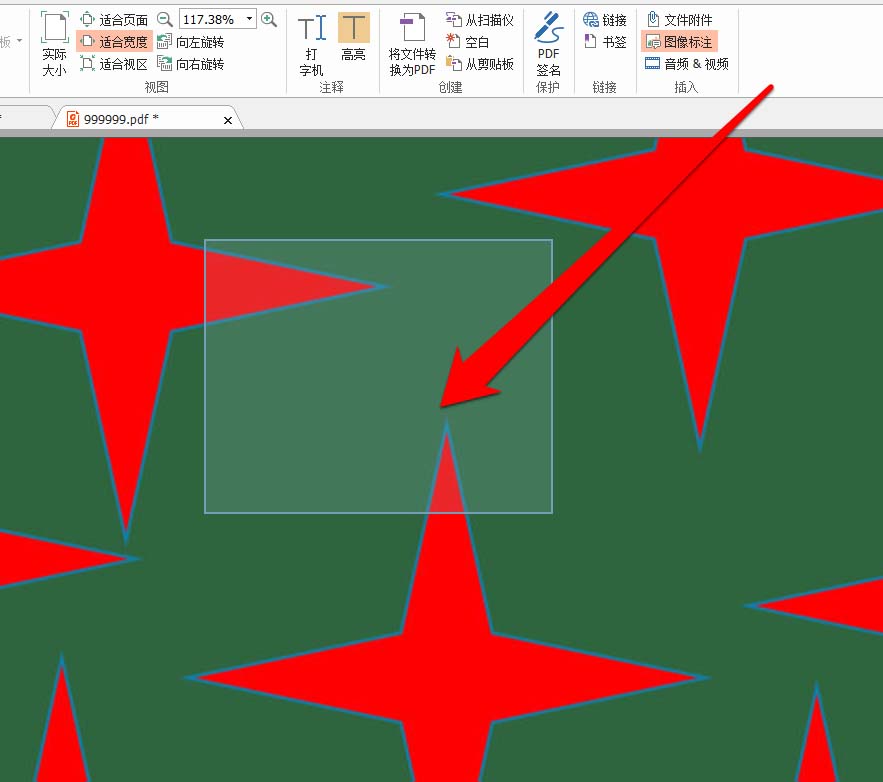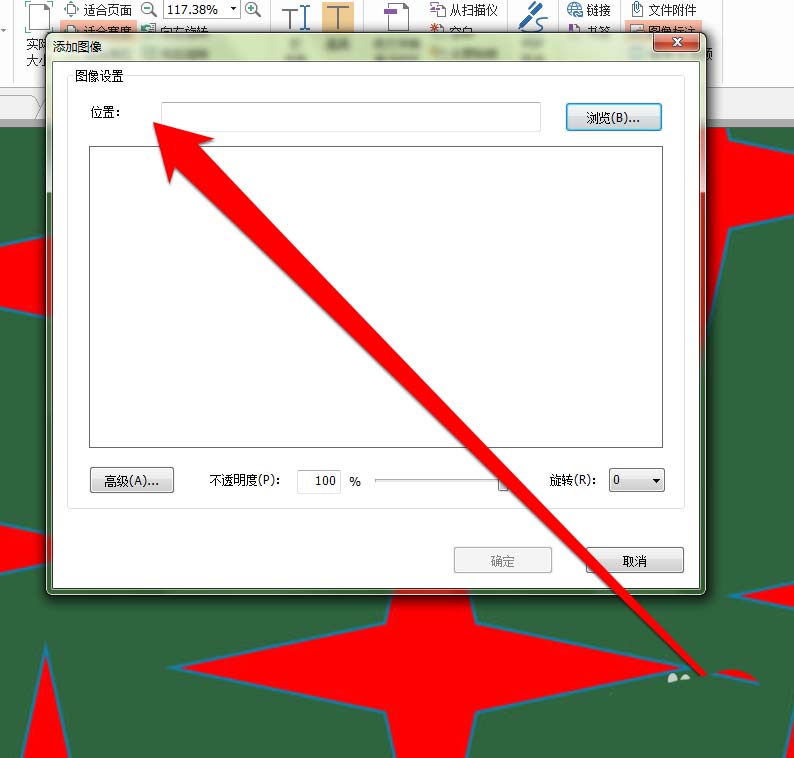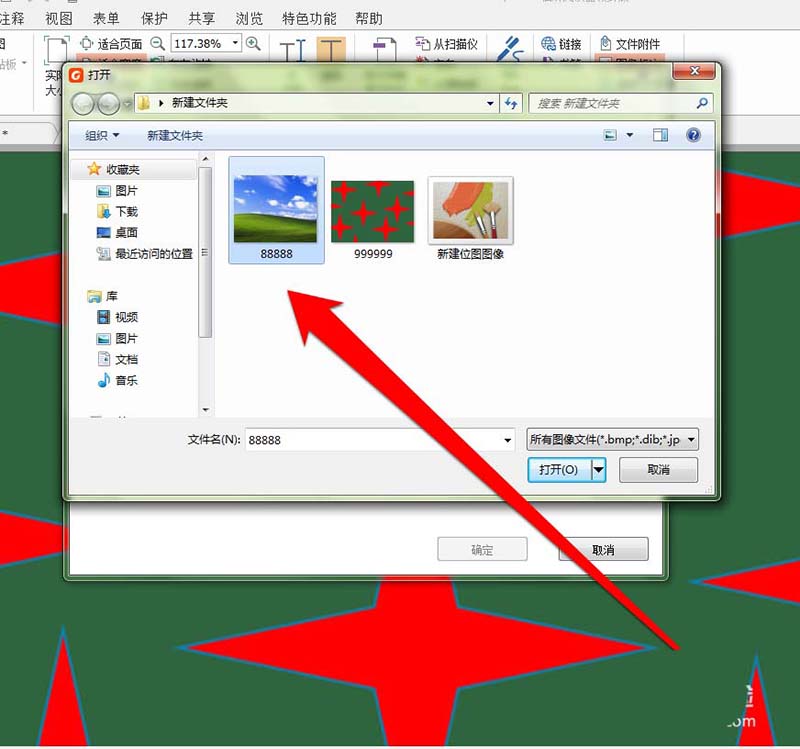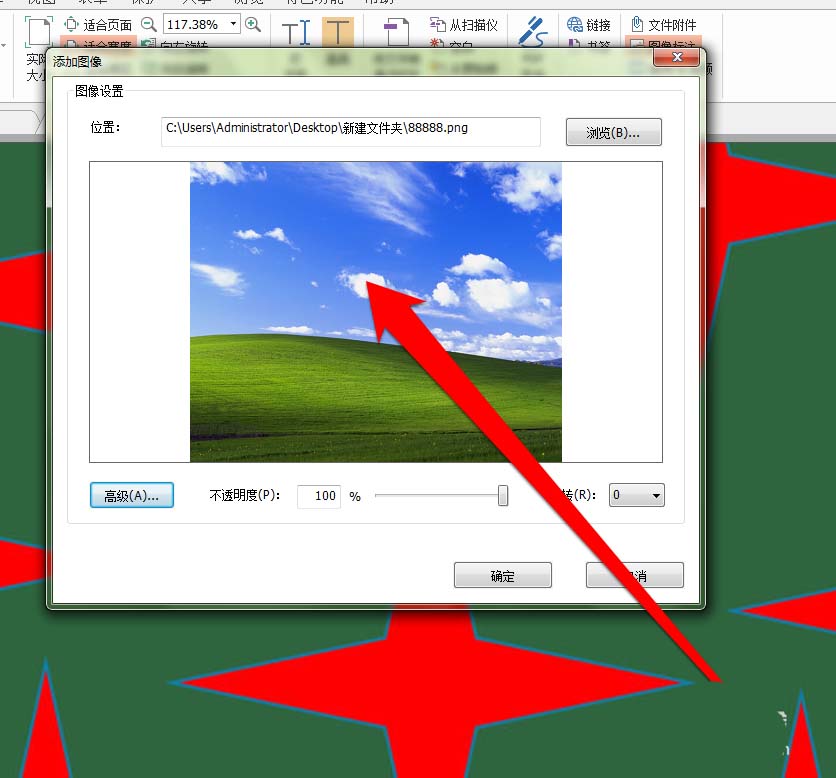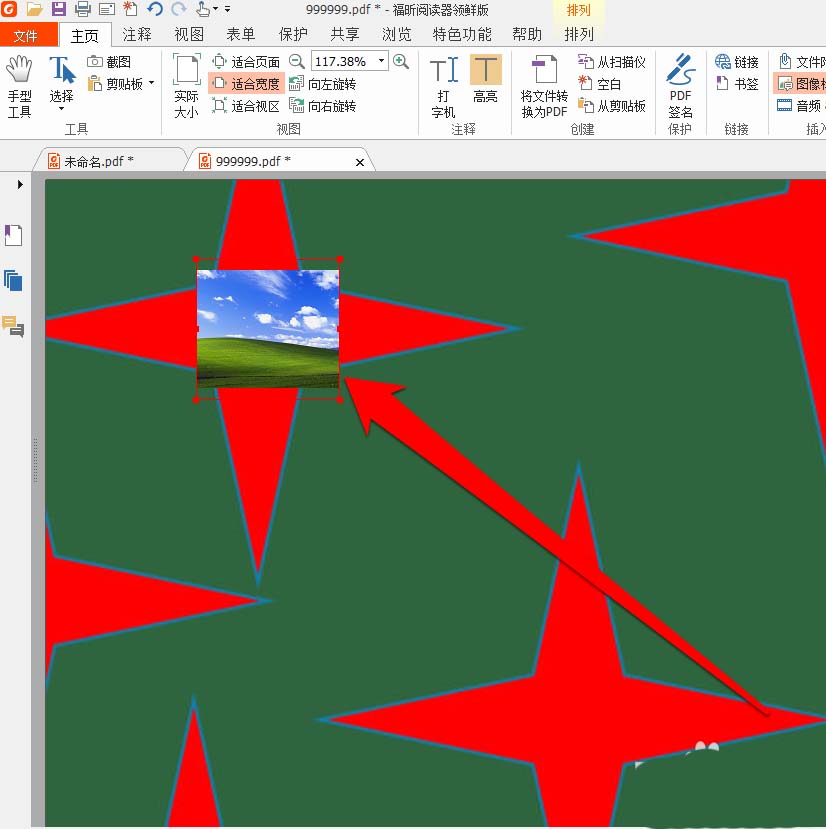福昕PDF阅读器(Foxit Reader)添加图形标注的详细步骤
时间:2019-07-23来源:互联网作者:蓝瘦香菇
很多网友还不熟悉福昕PDF阅读器(Foxit Reader),也不晓得添加图形标注的操作,那么福昕PDF阅读器(Foxit Reader)如何添加图形标注呢?下面笔者就讲解福昕PDF阅读器(Foxit Reader)添加图形标注的详细步骤,希望对你们有所帮助哦。
1、使用福昕PDF阅读器(Foxit Reader)软件打开,已编译完成稿件。
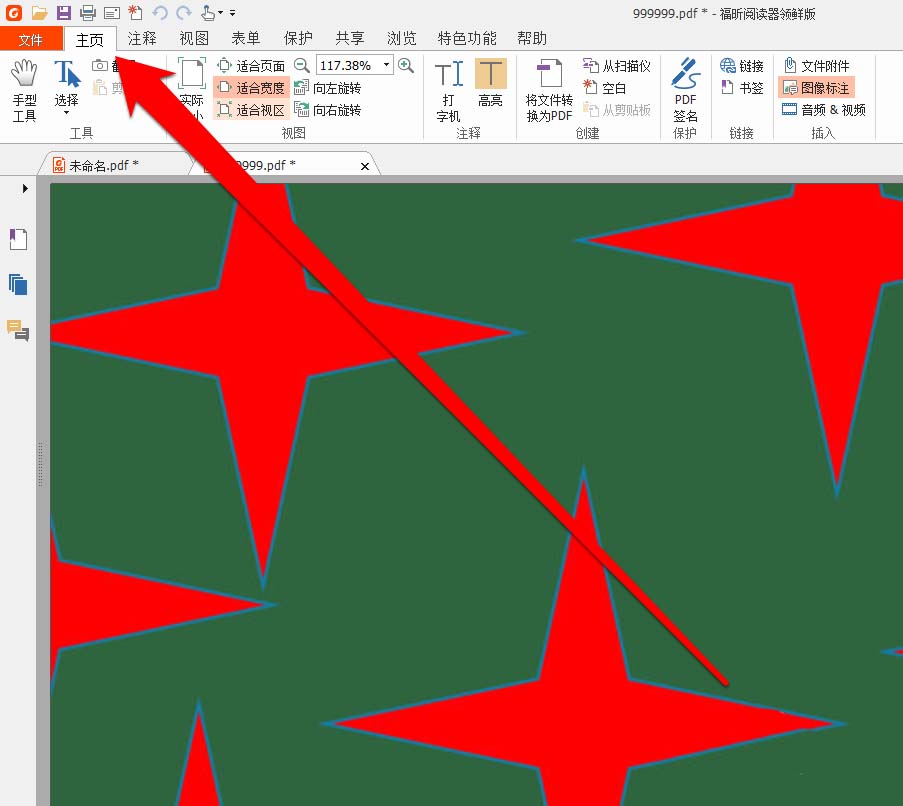
2、在PDF的功能区,点击主页按钮,选择图形标注。
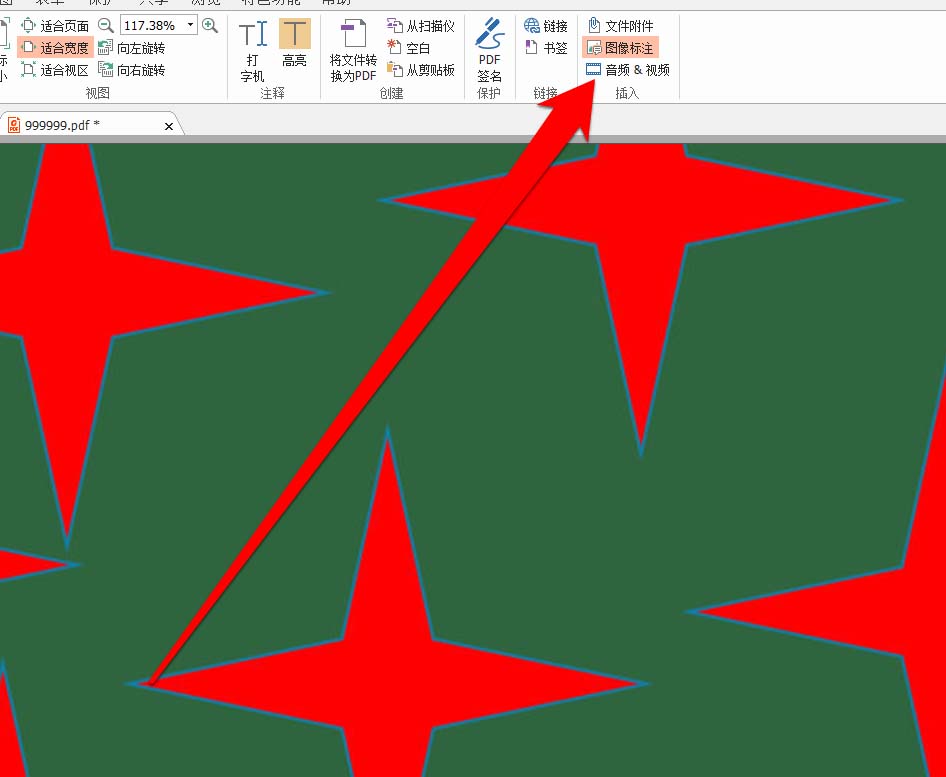
3、点击图形标注后,用鼠标的左键在PDF页面进行框选图形标记的区域。
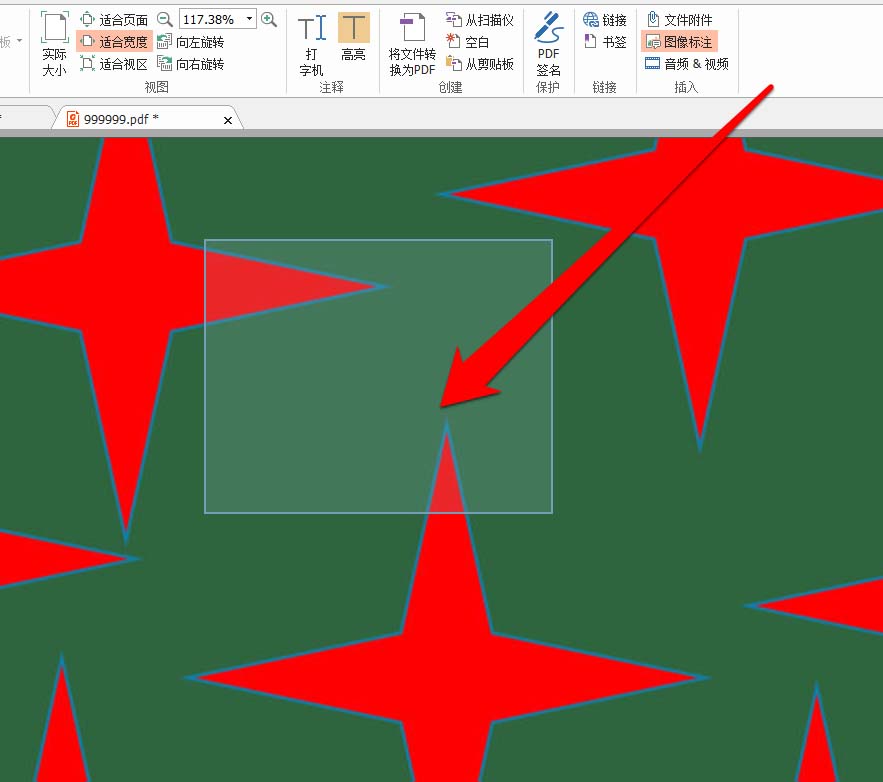
4、框选区域完成后,进入图像设置界面。
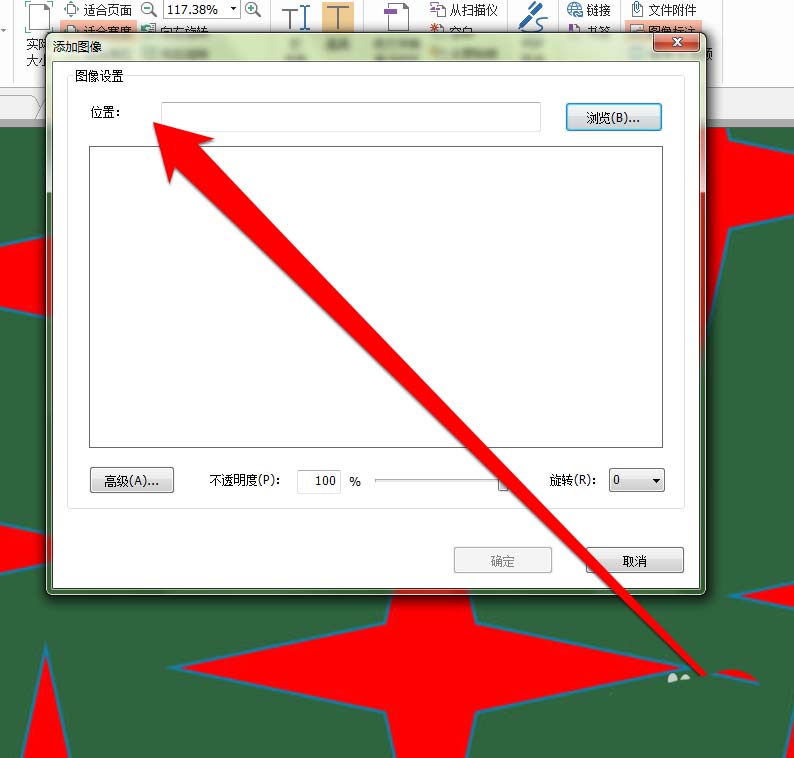
5、在设置界面,点击浏览,进入本地文件浏览,并选择要的图片。
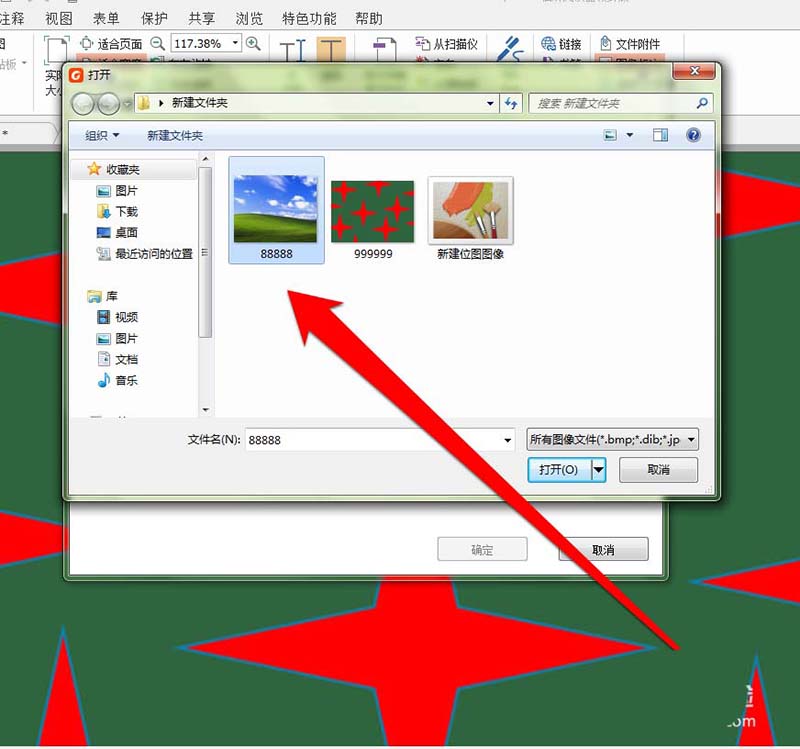
6、选择好照片后,点击打开按钮,并进入照片预览界面,确认后点击确定。
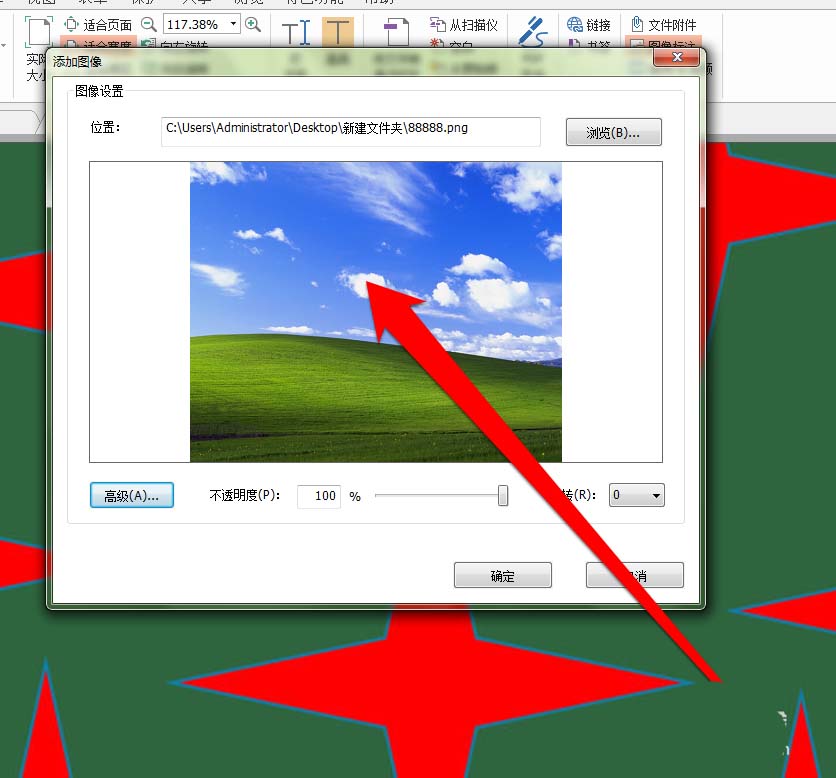
7、点击确定后,图形标注就显示在PDF页面了。
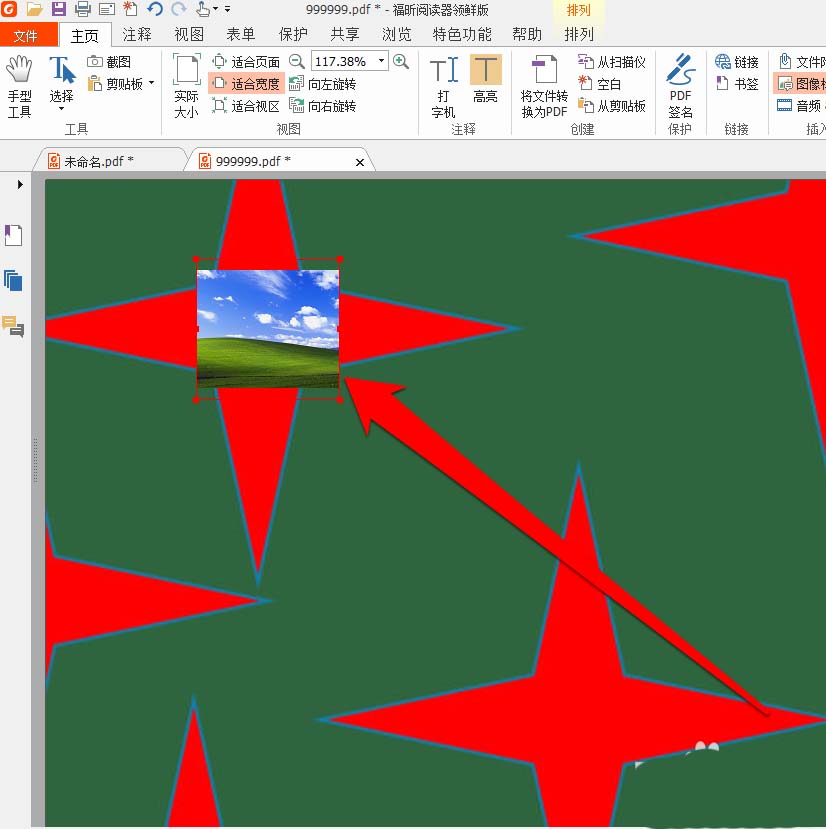
上文就讲解了福昕PDF阅读器(Foxit Reader)添加图形标注的详细步骤,希望有需要的朋友都来学习哦。
热门推荐
-
福昕阅读器
版本: 11.2.118.51569 官方版大小:88.85MB
福昕阅读器官方版是一款PDF文档阅读器。福昕阅读器最新版是用户信赖的阅读器,操作非常简单,非常实用,它的功...
-
快点阅读软件
版本: 4.14.04最新版大小:42.17MB
快点阅读软件最新版是款针对网络小说所打造的阅读工具。快点阅读软件官方版储存了海量的影视资源,非常的丰...
-
2345PDF阅读器
版本: 6.3 官方版大小:14.2MB
2345PDF阅读器官方版
2345PDF阅读器官方版是款很实用的PDF阅读工具。2345PDF阅读器支持多种阅读格式,...
-
fpdfcjk.bin
版本: PC版大小:1229
解决PDF乱码。
下载后把fpdfcjk.bin文件复制到FoxitReader安装目录下就可以了,安装目录可能是下面其中一个:
...
-